计算机图标是一种具有明确指示作用的图形符号,它可能代表文档、网页或命令等。只需轻轻一点,就能迅速启动相关程序。接下来,我将为大家讲解如何解决windows 7系统中音量图标丢失的问题。
最近,不少使用Windows 7操作系统的用户反馈说他们的音量图标不见了,这是什么原因呢?又该如何找回呢?针对这个问题,我整理了一套详细的解决步骤,希望对大家有所帮助。
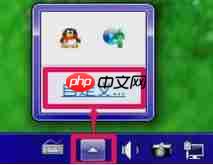




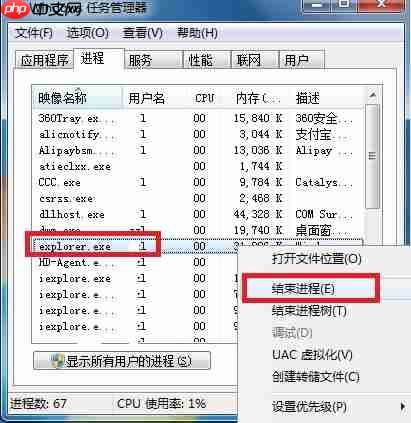



如果音量图标以及声音功能都消失了,可能是声卡驱动出现了问题。这时可以从开始菜单进入“控制面板”,然后选择“硬件和声音”,再进入“设备管理器”。检查声卡设备是否有黄色感叹号标志,如果有,则表明声卡驱动存在问题。可以选择右键菜单中的“更新驱动程序”进行修复。如果没有备份的驱动程序,可以尝试安装驱动精灵软件,它会自动联网下载适合的驱动版本进行更新。

以上就是关于Windows 7音量图标不见的几种解决方案了。现在您的音量图标应该已经恢复了吧?
以上就是Win7音量图标不见了怎么办?的详细内容,更多请关注php中文网其它相关文章!

每个人都需要一台速度更快、更稳定的 PC。随着时间的推移,垃圾文件、旧注册表数据和不必要的后台进程会占用资源并降低性能。幸运的是,许多工具可以让 Windows 保持平稳运行。

Copyright 2014-2025 https://www.php.cn/ All Rights Reserved | php.cn | 湘ICP备2023035733号